En tant que navigateur le plus populaire sur le Web, Google Chrome prend la sécurité Internet très au sérieux. C’est pourquoi tout écart par rapport aux protocoles SSL stricts peut entraîner une erreur de connexion. Si votre certificat n’est pas configuré correctement, le navigateur affichera un message d’avertissement à tous vos visiteurs. Pour les propriétaires de sites web, c’est un scénario cauchemardesque, car tout leur trafic et leur réputation peuvent disparaître en un instant.
Pour les utilisateurs, une alerte SSL sur leur navigateur peut être liée aux paramètres et programmes internes de leur ordinateur. Mais que vous soyez propriétaire ou utilisateur d’un site web, une chose est sûre : les erreurs SSL sont extrêmement irritantes et, dans ce tutoriel, nous allons vous aider à vous en débarrasser définitivement.
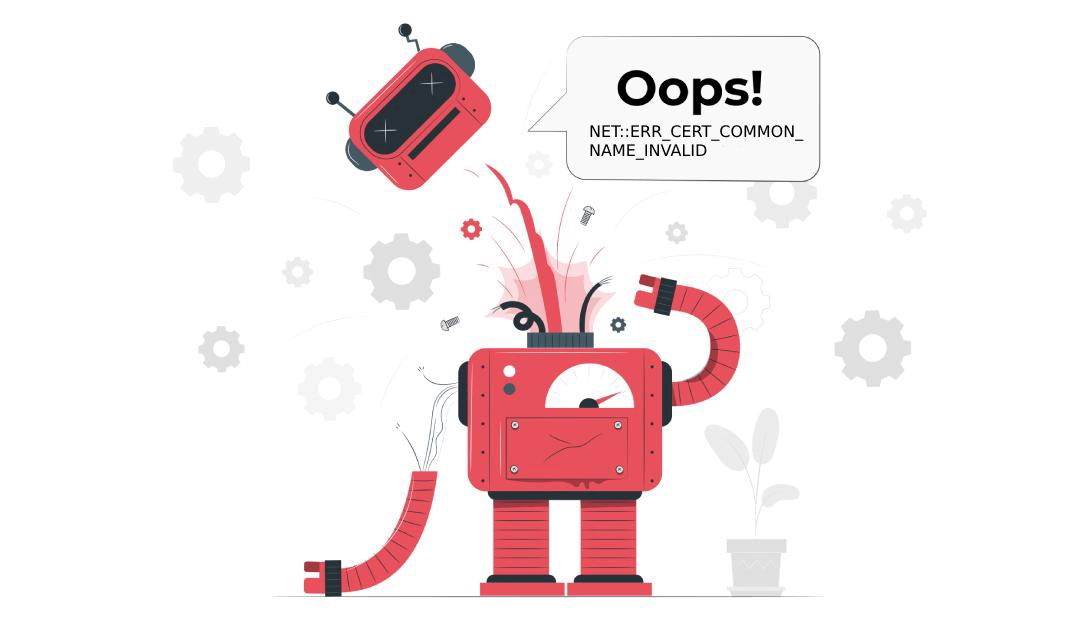
Un problème SSL courant est l’erreur NET: : ERR_CERT_COMMON_NAME_INVALID. Il apparaît pour de multiples raisons, qu’il s’agisse d’un certificat non valide ou d’un conflit avec votre antivirus. En fonction de votre situation particulière, vous pouvez régler le problème rapidement ou passer quelques heures à l’identifier.
Nous vous présentons ci-dessous plusieurs raisons et solutions pour y remédier :
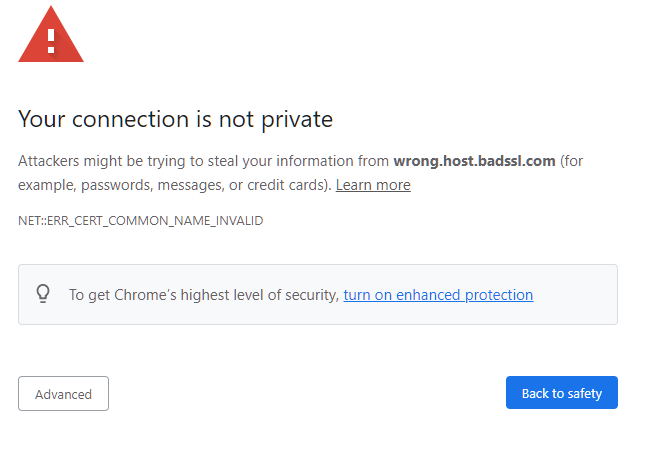
Comment réparer l’erreur NET: : ERR_CERT_COMMON_NAME_INVALID en tant que propriétaire de site web
1. Une installation SSL défectueuse
La plupart du temps, ce type d’erreur provient d’une installation SSL défectueuse du côté du serveur. Heureusement, avec une analyse SSL rapide, vous pouvez déterminer le problème exact et y remédier sans problème.
Voici quelques raisons qui déclenchent cette erreur :
- Le nom du certificat ne correspond pas. Pour établir une connexion HTTPS réussie, le domaine du certificat SSL doit correspondre au domaine de l’URL du navigateur. Sinon, le navigateur pensera que le certificat SSL a été émis pour l’adresse d’un autre site web. C’est l’erreur de non-concordance des noms en quelques mots.
- Avec/sans support WWW. Lorsque vous achetez un certificat SSL, assurez-vous qu’il prend en charge les options “avec” et “sans www”. Si le certificat appartient à domain.com, mais que les visiteurs tapent www.domain.com dans le navigateur, ils verront apparaître l’erreur NET: : ERR_CERT_COMMON_NAME_INVALID.
- Certificat auto-signé. Tous les principaux navigateurs ne font confiance qu’aux certificats SSL valides émis par des autorités de certification tierces. De plus, votre site n’apparaîtra pas dans les pages de résultats des moteurs de recherche si vous n’avez pas de certificat SSL ou si vous utilisez un certificat auto-signé.
2. Pas de certificat SSL du tout
Il peut arriver que l’on oublie d’installer un certificat et que l’on obtienne cette erreur. Par exemple, les utilisateurs novices de WordPress activent le protocole HTTPS dans leur tableau de bord WP mais n’installent pas de certificat sur leur serveur. Pour éviter ce problème, configurez les paramètres de WP après avoir ajouté un certificat SSL ou repassez en HTTP jusqu’à ce que vous ayez sécurisé votre site.
Comment réparer l’erreur NET: : ERR_CERT_COMMON_NAME_INVALID en tant que visiteur de site web
1. Réglez la date et l’heure de votre ordinateur
Si la date et l’heure de votre ordinateur ne sont pas automatiquement synchronisées avec l’heure globale, Google Chrome peut afficher l’erreur NET: : ERR_CERT_COMMON_NAME_INVALID.
Sous Windows
Voici comment y remédier rapidement :
- Cliquez sur la touche Windows et accédez au panneau de configuration.
- Sélection de l’horloge et de la région
- Sous Date et heure, sélectionnez Régler l’heure et la date.
- Ouvrez l’onglet Internet Time
- Si votre ordinateur n’est pas configuré pour se synchroniser automatiquement de manière programmée, cliquez sur Modifier les paramètres et cochez la case Synchroniser avec un serveur de temps Internet.

Si vous êtes sur Mac :
- Sélectionnez le menu Apple > Préférences système, puis cliquez sur Date et heure.
- Cliquez sur l’icône de verrouillage dans le coin de la fenêtre, puis entrez votre mot de passe d’administrateur pour déverrouiller les paramètres.
- Dans la fenêtre Date et heure, assurez-vous que l’option Régler la date et l’heure automatiquement est sélectionnée et que votre Mac est connecté à Internet.

2. Effacer l’ardoise SSL
L’ardoise SSL fonctionne de la même manière que le cache de votre navigateur. Il stocke les fichiers de certificats pertinents pour améliorer la vitesse de connexion. Malheureusement, il peut parfois provoquer des erreurs inattendues.
Pour effacer votre ardoise SSL, suivez les étapes ci-dessous :
Sur les fenêtres :
- Cliquez sur Windows + R, tapez inetcpl.cpl dans la boîte de dialogue et cliquez sur Entrée.
- Sélectionnez l’onglet Contenu et cliquez sur Effacer l’état de SSL dans la sous-rubrique Certificats.
- Cliquez sur Appliquer et quittez.

Sur Mac :
Pour effacer l’ardoise SSL sur Mac, il suffit de vider le cache de votre navigateur.
3. Vérifiez les paramètres de votre proxy
Si votre proxy n’est pas configuré pour détecter automatiquement les paramètres, vous risquez de rencontrer cette erreur.
- Cliquez avec le bouton droit de la souris sur l’icône de l’accès au réseau pour afficher les propriétés de l’Internet.
- Ouvrez l’onglet Connexion , puis cliquez sur Paramètres LAN.
- Dans la nouvelle fenêtre, cochez la case Sélectionner automatiquement les paramètres.
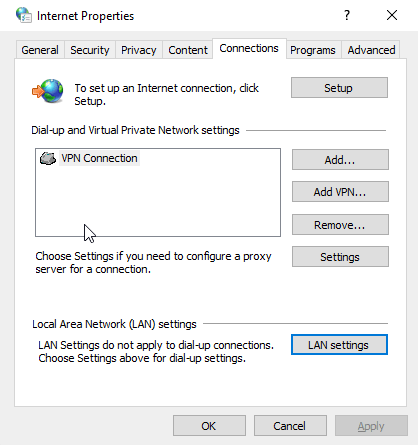
4. Supprimer les extensions du navigateur
Une extension de navigateur obsolète ou incompatible peut également provoquer l’erreur NET: : ERR_CERT_COMMON_NAME_INVALID. Si rien n’a fonctionné jusqu’à présent, essayez de désactiver toutes vos extensions, une par une, et redémarrez votre navigateur. Si l’erreur disparaît, vous avez trouvé le coupable. Pour désactiver les extensions de votre navigateur, suivez les étapes ci-dessous :
- Ouvrir le menu Chrome
- Sélectionnez Autres outils et Extensions
- Désactiver les extensions une par une
5. Assurez-vous que votre navigateur est à jour
Pour une expérience de navigation et une sécurité optimales, n’utilisez que la dernière version de Chrome. Pour vérifier les mises à jour,
- Chrome ouvert.
- En haut à droite, cliquez sur Plus.
- Cliquez sur Mettre à jour Google Chrome. Note : Si vous ne trouvez pas ce bouton, c’est que vous êtes sur la dernière version.
- Cliquez sur Relancer.
6. Désactivez votre antivirus
Votre antivirus vous protège contre les menaces en ligne, mais il arrive qu’il trouve un problème là où il n’y en a pas. Vérifiez les paramètres de votre antivirus et assurez-vous que le site web auquel vous essayez d’accéder n’est pas bloqué par le programme. Une solution plus rapide consiste à désactiver l’antivirus et à charger à nouveau le site web.
Nous espérons que l’une de nos solutions permettra de résoudre l’erreur NET: : ERR_CERT_COMMON_NAM_INVALID, une fois pour toutes.
Si vous trouvez des inexactitudes, ou si vous avez des détails à ajouter à ce tutoriel SSL, n’hésitez pas à nous faire part de vos commentaires à l’adresse [email protected]. Votre contribution serait très appréciée ! Nous vous remercions.
Site web vectoriel créé par stories – www.freepik.com
Economisez 10% sur les certificats SSL en commandant aujourd’hui!
Émission rapide, cryptage puissant, confiance de 99,99 % du navigateur, assistance dédiée et garantie de remboursement de 25 jours. Code de coupon: SAVE10






















